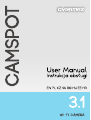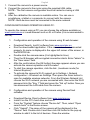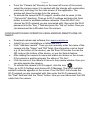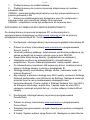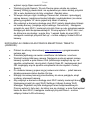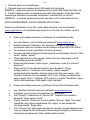English
1. Connect the camera to a power source.
2. Connect the camera to the router using the supplied LAN cable.
NOTE - The first camera configuration must be carried out using a LAN
cable.
3. After the calibration the camera is available online. You can use a
smartphone, a tablet or a computer to connect with the camera.
NOTE - Both devices must be connected to the same network.
CONFIGURATION AND OPERATION USING PC:
To operate the camera using a PC you can choose the software available on
www.overmax.eu
or a web browser such us IE or Firefox (it is recommended to
use IE).
1. Configuration and operation of the camera using IE web browser:
• Download Search_tool4.2 software from www.overmax.eu
.
• Run the downloaded application. If the camera has been connected
properly, its name is displayed in the upper left corner of the screen, in
the DEVICE tab.
• Double-click the camera name (it is highlighted in blue).
• Then the IE browser with encrypted connection starts. Enter "admin" in
the "User name" field.
• After the confirmation (the OK button) the page appears where you can
activate the camera operation via IE browser.
• To start the camera operation, click the link: „livestream mode (for
Internet Explorer)”.
• To activate the camera's Wi-Fi support go to Settings > Network
configuration > Wireless Lan Settings. Then press the Scan button to
scan for available wireless networks. From the Wireless Network List
choose the Wi-Fi network you are connected with, then enter the Wi-Fi
password into the "Key 1" field and press the "Set up" button. Now you
can disconnect the LAN cable from the camera.
2. Configuration and operation of the camera using DeviceClient
software:
• Download Device Client software from www.overmax.eu
.
• Install it on the PC's hard drive and run it.
• From the "System" feature choose "Device list". Then, select "Open
search tools" in the Device screen.
• Click "Search". The name of the camera will be displayed in the
"Device" field. Double-click it and then click OK button in the pop-up
window to add it to the list of devices. Close the window.

English
• From the "Camera list" directory in the lower left corner of the screen
select the camera name (it is marked with the triangle with exclamation
mark icon) and drag it to the main screen of the application. The
window will show the image from the camera.
• To activate the camera's Wi-Fi support, double-click its name (in the
"Camera list" directory). Then go to Wi-Fi settings and press the Scan
button to scan for available wireless networks. From the Wi-Fi List
choose the Wi-Fi network you are connected with, then enter the Wi-Fi
password into the "Key 1" field and press the "Set up" button. Now you
can disconnect the LAN cable from the camera.
CONFIGURATION AND OPERATION USING ANDROID SMARTPHONE OR
TABLET:
• Download netcam.apk software from www.overmax.eu
.
• Install it on your smartphone or tablet and run it.
• Click "Add new camera". Then you can manually enter the name of the
camera into the "Name" and "Did" fields (the information can be found
e.g. at the bottom of the device), use the Scan ID function to scan the
QR code on the bottom of the device, or use the Search feature.
• After adding the camera its name and status are shown on the screen -
if the camera is working properly the status is "On line".
• Click the name of the camera to move to the preview window. Here you
can also operate the camera.
1. To activate the camera's Wi-Fi support, click the icon
Then, go to Wi-Fi Settings and choose Wi-Fi Manager. The list of available
wireless networks appears on the screen. From the Wi-Fi List choose the
Wi-Fi network you are connected with, then enter the Wi-Fi password into
the "Pwd" field and click the "Done" button. Now you can disconnect the LAN
cable from the camera.

Polski
1. Podłącz kamerę do źródła zasilania
2. Podłącz kamerę do routera za pomocą dołączonego do zestawu
przewodu LAN
UWAGA – pierwsza konfiguracja kamery musi być przeprowadzone za
pomocą przewodu LAN
3. Kamera po skalibrowaniu jest dostępna w sieci. Do połączenia z
kamerą można użyć smartfona, tabletu lub komputera.
UWAGA - urządzenia muszą być podłączone do tej samej sieci.
KOFIGURACJA I OBSŁUGA ZA POMOCA KOMPUTERA PC:
Do obsługi kamery za pomocą komputera PC można korzystać z
oprogramowania dostępnego ze strony www.overmax.eu
lub za pomocą
przeglądarek internetowych IE i Firefox ( zaleca się IE).
1. Konfiguracja i obsługa kamery za pomocą przeglądarki internetowej IE:
• Pobierz ze strony internetowej www.overmax.eu
oprogramowanie
Search_tool4.2
• Uruchom pobraną aplikację. Jeżeli kamera jest dobrze podłączona, jej
nazwa wyświetli się w lewym górnym rogu w polu DEVICE.
• Dwukrotnie kliknij nazwę kamery (podświetlona na niebiesko).
• Następnie uruchomi się przeglądarka IE z zaszyfrowanym
połączeniem. W pole „Nazwa użytkownika” należy wpisać: admin.
• Po zatwierdzeniu przyciskiem OK pojawi się strona, na której można
włączyć obsługę kamery z poziomu przeglądarki IE.
• Obsługę kamery uruchamiamy klikając na link „livestream mode (for
Internet Explorer)”
• Aby włączyć w kamerze obsługę sieci Wi-Fi należy uruchomić Settings,
Network configuration oraz Wireless Lan Settings. Następnie nacisnąć
przycisk Scan w celu przeskanowania dostępnych sieci
bezprzewodowych. Proszę wybrać z Wireless Network List sieć Wi-Fi,
do której ma się dostęp i w pole Key 1 wpisać hasło do sieci Wi-Fi,
następnie nacisnąć przycisk Set up – można odłączyć kabel LAN od
kamery.
2. Konfiguracja i obsługa kamery za pomocą oprogramowania
DeviceClient
• Pobierz ze strony internetowej www.overmax.eu
oprogramowanie
DeviceClient.
• Zainstaluj oprogramowanie na dysku twardym komputera a następnie
uruchom.
• Z funkcji System wybierz opcję Device list. Następnie w oknie Device

Polski
wybierz opcję Open search tools.
• Wciśnij przycisk Search. W polu Device name ukaże się nazwa
kamery. Kliknij ją dwukrotnie i na wyświetlonym oknie wciśnij przycisk
OK w celu dodania jej do listy urządzeń. Zamknij okno.
• W lewym dolnym rogu z katalogu Camera list, zaznacz i przeciągnij
nazwę kamery (opatrzona ikonką trójkąta z wykrzyknikiem) na ekran
główny programu. W oknie pojawi się obraz z kamery.
• Aby włączyć w kamerze obsługę sieci Wi-Fi należy dwukrotnie kliknąć
na nazwę kamery (znajduje się w katalogu Camera list) . Następnie
przejść do opcji Wi-Fi i nacisnąć przycisk Scan w celu przeskanowania
dostępnych sieci bezprzewodowych. Proszę wybrać z Wi-Fi List sieć,
do której ma się dostęp i w pole Key 1 wpisać hasło do sieci Wi-Fi,
następnie nacisnąć przycisk Set up – można odłączyć kabel LAN od
kamery.
KOFIGURACJA I OBSŁUGA ZA POMOCA SMARTFONA / TABLETU
(ANDROID):
• Pobierz ze strony internetowej www.overmax.eu
oprogramowanie
netcam.apk
• Zainstaluj aplikację na swoim smartfonie lub tablecie i uruchom.
• Wciśnij funkcję Add new camera. Następnie możesz wpisać nazwę
kamery ręcznie w pola Name i Did (informacja znajduje się np. na
spodzie urządzenia), skorzystać z funkcji Scan ID i zeskanować kod
QR znajdujący się na spodzie urządzenia lub skorzystać z funkcji
Search
• Po dodaniu kamery pojawi się jej nazwa oraz status - jeżeli kamera
działa poprawnie status będzie On line
• Klikając na nazwę kamery przechodzimy do okna podglądu, skąd
możemy sterować kamerą.
• Aby włączyć w kamerze obsługę sieci Wi-Fi należy nacisnąć ikonę
Następnie przejść do opcji Wi-Fi Settings i kliknąć funkcję Wi-Fi
Manager. Wyświetli się lista dostępnych sieci bezprzewodowych.
Proszę wybrać z listy sieć, do której ma się dostęp i w pole Pwd wpisać
hasło do sieci Wi-Fi, następnie nacisnąć przycisk Done – można
odłączyć kabel LAN od kamery.

Český
1. Připojte kameru ke zdroji napájení.
2. Připojte kameru k routeru pomocí přiloženého LAN kabelu.
POZNÁMKA - První konfigurace kamery je nutné provést po LAN kabelu.
3. Po kalibraci je kamera dostupná online. Pro spojení s kamerou lze použít
smartphone, tablet nebo počítač.
POZNÁMKA - Obě zařízení musí být připojena ke stejné síti.
KONFIGURACE A PROVOZ POMOCÍ PC:
Pro provoz kamery pomocí PC můžete zvolit software dostupný na
www.overmax.eu
nebo webový prohlížeč jako IE nebo Firefox (doporučujeme
IE).
1. Konfigurace a provoz kamery pomocí IE prohlížeče:
• Stáhněte si program Search_tool4.2 ze stránky www.overmax.eu.
• Staženou aplikaci spusťte. Pokud je kamera nakonfigurována správně,
její název se zobrazí v horním levém okraji obrazovky , v záložce
ZAŘÍZENÍ.
• Dvakrát klikněte na název kamery (je zvýrazněno modře).
• Následně spusťte IE se šifrovaným připojením. Do pole "User name"
zadejte "admin".
• Po potvrzení (tlačítkem OK) se objeví stránka, kde aktivujete provoz
kamery v prohlížeči IE.
• Pro spuštění provozu kamery klikněte na odkaz: "livestram mode (for
Internet Explorer)"
• Pro aktivaci Wi-Fi kamery přejděte k Settings > Network configuration >
Wireless Lan Settings. Následně stiskem tlačítka Scan vyhledáte
dostupné bezdrátové sítě. Ze seznamu bezdrátových sítí zvolte tu, ke
které jste připojení, zadejte heslo k Wi-Fi do pole "Key 1" a stiskněte
tlačítko "Set up". Nyní můžete odpojit LAN kabel od kamery.
2. Konfigurace a provoz kamery pomocí software DeviceClient:
• Stáhněte si software DeviceClient ze stránky www.overmax.eu
.
• Nainstalujte na pevný disk počítače a spusťte jej.
• Z funkce "System" zvolte "Device list". Následně na obrazovce Device
zvolte " Open search tools".
• Klikněte na "Search". Název kamery se zobrazí v poli "Device".
Klikněte dvakrát a pak klikněte na tlačítko OK ve zobrazeném okně pro
přidání na seznam zařízení. Okno zavřete.
• Z adresáře "Camera list" v dolním levém rohu obrazovky zvolte název
kamery (je označen trojúhleníkem s ikonou vykřičníku) a přetáhněte jej
na hlavní obrazovku aplikace. Okno bude nyní zobrazovat obraz z

Český
kamery.
• Po aktivaci Wi-Fi kamery klikněte dvakrát na její název (v adresáři
"Camera list"). Následně přejděte do nastavení Wi-Fi a stiskem tlačítka
Scan vyhledáte dostupné bezdrátové sítě. Ze seznamu Wi-Fi zvolte tu,
ke které jsou připojení, zadejte heslo k Wi-Fi do pole "Key 1" a
stiskněte tlačítko "Set up". Nyní můžete odpojit LAN kabel od kamery.
KONFIGURACE A POUŽÍVÁNÍ POMOCÍ SMARTPHONU NEBO TABLETU S
ANDROID:
• Stáhněte si software netcam.apk ze stránky www.overmax.eu
.
• Nainstalujte jej do smartphone nebo tabletu a spusťte jej.
• Klikněte na "Add new camera". Následně zadejte do polí "Name" a
"Did" název kamery (informace lze nalézt např. ve spodku zařízení),
pomocí funkce Scan ID naskenujte QR kód v dolní části zařízení, nebo
použijte funkce Hledat.
• Po přidání kamery se její název a stav zobrazí na obrazovce - pokud
kamera pracuje správně, stav je "On line".
• Klepněte na název kamery se přesunete do prezentačního okna, Zde
lze kameru také ovládat.
• Pro aktivaci Wi-Fi na kameře klikněte na ikonu
Následně přejděte do Wi-Fi Settings a vyberte Wi-Fi Manager. Na
obrazovce se objeví seznam dostupných bezdrátových sítí. Ze
seznamu Wi-Fi zvolte tu, ke které jsou připojení, zadejte heslo k Wi-Fi
do pole "Pwd" a klikněte na tlačítko "Done". Nyní můžete odpojit LAN
kabel od kamery.

Slovenský
1. Pripojte kameru k zdroju napájania.
2. Pripojte kameru k routeru pomocou priloženého LAN kábla
POZNÁMKA - Prvú konfiguráciu kamery je nutné vykonať po LAN kábli.
3. Po kalibrácii je kamera dostupná online. Na spojenie s kamerou možno
použiť smartphone, tablet alebo počítač.
POZNÁMKA - Obe zariadenia musia byť pripojené na rovnakú sieť.
KONFIGURÁCIA A PREVÁDZKA POMOCOU PC:
Na prevádzku kamery pomocou PC môžete zvoliť software dostupný na
www.overmax.eu
alebo webový prehliadač ako IE alebo Firefox (odporúčame
IE).
1. Konfigurácia a prevádzka kamery pomocou IE prehliadača:
• Stiahnite si program Search_tool4.2 zo stránky www.overmax.eu.
• Stiahnutú aplikáciu spusťte. Pokiaľ je kamera nakonfigurovaná
správne, jej názov sa zobrazí v hornom ľavom okraji obrazovky, v
záložke ZARIADENIE.
• Dvakrát kliknite na názov kamery (je zvýraznený namodro).
• Následne spusťte IE so šifrovaným pripojením. Do poľa "User name"
zadajte "admin".
• Po potvrdení (tlačidlom OK) sa objaví stránka, kde aktivujete
prevádzku kamery v prehliadači IE.
• Na spustenie prevádzky kamery kliknite na odkaz: "livestram mode (for
Internet Explorer)"
• Na aktiváciu Wi-Fi kamery prejdite k Settings > Network configuration >
Wireless Lan Settings. Následne stlačením tlačidla Scan vyhľadáte
dostupné bezdrôtové siete. Zo zoznamu bezdrôtových sietí zvoľte tú,
ku ktorej ste pripojení, zadajte heslo k Wi-Fi do poľa "Key 1" a stlačte
tlačidlo "Set up". Teraz môžete odpojiť LAN kábel od kamery.
2. Konfigurácia a prevádzka kamery pomocou software DeviceClient:
• Stiahnite si software DeviceClient zo stránky www.overmax.eu
.
• Nainštalujte na pevný disk počítača a spusťte ho.
• Z funkcie "System" zvoľte "Device list". Následne na obrazovke Device
zvoľte " Open search tools".
• Kliknite na "Search". Názov kamery sa zobrazí v poli "Device". Kliknite
dvakrát a potom kliknite na tlačidlo OK v zobrazenom okne na pridanie
na zoznam zariadení. Okno zavrite.
• Z adresára "Camera list" v dolnom ľavom rohu obrazovky zvoľte názov
kamery (je označený trojuholníkom s ikonou výkričníka) a pretiahnite
ho na hlavnú obrazovku aplikácie. Okno bude teraz zobrazovať obraz z

Slovenský
kamery.
• Po aktivácii Wi-Fi kamery kliknite dvakrát na jej názov (v adresári
"Camera list"). Následne prejdite do nastavení Wi-Fi a stlačením
tlačidla Scan vyhľadáte dostupné bezdrôtové siete. Zo zoznamu Wi-Fi
zvoľte tú, ku ktorej sú pripojení, zadajte heslo k Wi-Fi do poľa "Key 1" a
stlačte tlačidlo "Set up". Teraz môžete odpojiť LAN kábel od kamery.
KONFIGURÁCIA A POUŽÍVANIE POMOCOU SMARTPHONU ALEBO
TABLETU S ANDROID:
• Stiahnite si software netcam.apk zo stránky www.overmax.eu
.
• Nainštalujte ho do smartphone alebo tabletu a spustite ho.
• Kliknite na "Add new camera". Následne zadajte do polí "Name" a
"Did" názov kamery (informácie možno nájsť napr. na spodku
zariadenia), pomocou funkcie Scan ID naskenujte QR kód v dolnej
časti zariadenia, alebo použite funkciu Hľadať.
• Po pridaní kamery sa jej názov a stav zobrazí na obrazovke - pokiaľ
kamera pracuje správne, stav je "On line".
• Klepnutím na názov kamery sa presuniete do prezentačného okna. Tu
možno kameru tiež ovládať.
• Na aktiváciu Wi-Fi na kamere kliknite na ikonu
Následne prejdite do Wi-Fi Settings a vyberte Wi-Fi Manager. Na
obrazovke sa objaví zoznam dostupných bezdrôtových sietí. Zo
zoznamu Wi-Fi zvoľte tú, ku ktorej ste pripojený, zadajte heslo k Wi-Fi
do poľa "Pwd" a kliknite na tlačidlo "Done". Teraz môžete odpojiť LAN
kábel od kamery.

Română
1. Conectati camera la o sursa de alimentare.
2. Conectati camera la router utilizand cablul LAN furnizat.
NOTA – Prima configuratie a camerei trebuie efectuata cu ajutorul unui cablu
LAN.
3. Dupa calibrarea aparatului foto este disponibil on-line. Puteti utiliza un
smartphone, o tableta sau un calculator pentru a va conecta cu camera.
NOTA – Ambele dispozitive trebuie conectate la aceeasi retea.
CONFIGURAREA SI OPERAREA UTILIZAND PC-UL:
Pentru a folosi functiile camerei folosind PC-ul, puteti alege soft-ul disponibil pe
www.overmax.eu
sau un browser web precum IE sau Firefox (este recomandat
sa folositi IE).
1. Configurarea si operarea camerei utilizand browser-ul web IE:
• Descarcati softul Search_tool4.2 de pe www.overmax.eu
.
• Rulati aplicatia descarcata. Atunci cand camera a fost conectata corect,
numele ei este afisat in coltul de sus-stanga al ecranului, in tab-ul
DEVICE.
• Dublu clic pe numele camerei (este evidentiata cu albastru).
• Atunci, browser-ul IE cu conexiune criptata incepe. Introduceti "admin"
in campul "Numele utilizatorului".
• Dupa confirmare (butonul OK) pagina apare acolo unde puteti activa
operatiile camerei via browser-ul IE.
• Pentru a incepe operarea camerei, clic pe link: „modul Livestream
(pentru Internet Explorer)”.
• Pentru a activa functia Wi-Fi a camerei mergeti la Setari > Configurare
retea >Setari Wireless Lan. Apoi apasati butonul de scanare pentru a
scana retelele wireless disponibile. Din lista retelelor de Wireless
alegeti reteaua Wi-Fi cu care sunteti conectat, apoi introduceti parola
Wi-Fi in campul "Key 1" si apasati butonul "Configurare". Acum puteti
deconecta cablul LAN de la camera.
2. Configurarea si operarea camerei utilizand softul DeviceClient:
• Descarcati softul DeviceClient de pe www.overmax.eu
.
• Instalati-l in hard disc-ul PC-ului si rulati-l.
• Din caracteristica “Sistem" alegeti “Lista dispozitivelor”. Apoi, selectati
"Deschidere instrumente de cautare" in ecranul Dispozitivului.
• Clic "Cautare". Numele camerei va fi afisat in campul "Dispozitiv".
Faceti dublu clic pe el si apoi apasati butonul OK in fereastra care va
aparea pentru a-l adauga la lista dispozitivelor. Inchideti fereastra.
• Din directorul "Lista Camera" in coltul din stanga-jos al ecranului

Română
selectati numele camerei (este marcat cu un triunghi cu pictograma
semnului de exclamare) si trageti de ea in ecranul principal al aplicatiei.
Fereastra va afisa imaginea de pe camera.
• Pentru a activa suportul Wi-Fi al camerei, dublu-clic pe numele ei (in
directorul "Lista Camera"). Apoi mergeti la setarile Wi-Fi si apasati
butonul de Scanare pentru a scana retelele Wi-Fi disponibile. Din lista
Wi-Fi alegeti reteaua Wi-Fi la care sunteti conectati, apoi introduceti
parola Wi-Fi in campul "Key 1" si apasati butonul "Configurare". Acum
puteti deconecta cablul LAN de la camera.
CONFIGURAREA SI OPERAREA UTILIZAND UN SMARTPHONE ANDROID
SAU O TABLETA:
• Descarcati softul netcam.apk de pe www.overmax.eu
.
• Instalati-l pe smartphone sau pe tableta si rulati-l.
• Clic "Adaugati camera noua". Apoi veti putea introduce manual numele
camerei in campurile "Nume" si "Did" (informatia poate fi gasita ex. in
partea de jos a dispozitivului). Utilizati functia Scanare ID pentru a
scana codul QR in partea de jos a dispozitivului sau utilizati functia
Cautare.
• Dupa ce ati adaugat camera, numele ei si statusul sunt afisate pe
ecran – Atunci cand camera functioneaza corect, statusul este "On
line".
• Clic pe numele camerei pentru a trece la fereastra de previzualizare. In
aceste conditii puteti de asemenea sa folositi camera.
• Pentru a activa suportul Wi-Fi al camerei, clic pictograma
Apoi, mergeti la setarile Wi-Fi si alegeti Administrator Wi-Fi. Lista
retelelor wireless disponibile apare pe ecran. Din Lista Wi-Fi alegeti
reteaua Wi-Fi la care sunteti conectat, apoi introduceti parola Wi-Fi in
campul "Pwd" si clic pe butonul "Gata". Acum puteti deconecta cablul
LAN de la camera.

Magyar
1. Csatlakoztassa a kamerát az áramforráshoz.
2. Csatlakoztassa a kamerát a mellékelt LAN kábel segítségével a routerhez.
3. MEGJEGYZÉS – A kamera első konfigurációját a LAN kábel használatával
kell végrehajtani.
A kalibrálás után a kamera online is elérhető. Használhatja okostelefonhoz,
tablethez vagy számítógéphez.
MEGJEGYZÉS – Mindkettő készüléket ugyanahhoz a hálózathoz kell
csatlakoztatni.
KONFIGURÁCIÓ ÉS HASZNÁLAT PC-N KERESZTÜL:
A kamera számítógépen keresztüli használatához, kérjük, töltse az elérhető
szoftvert az www.overmax.eu
oldalról a web böngészőjén keresztül, mint IE
vagy Firefox (javasolt az Internet Explorer használata).
1. Kamera telepítése és használtat IE böngésző használatával:
• Töltse le a(z) Search_tool4.2 szoftvert a www.overmax.eu
.oldalról
• Indítsa el a letöltött alkalmazást. Ha a kamera megfelelően van
csatlakoztatva, akkor a készülék neve megjelenik az ESZKÖZÖK
lapon a bal felső sarokban.
• Kattintson duplán a kamera nevére (kék színnel jelölve).
• Majd az IE böngészőn keresztül egy titkosított kapcsolat jön létre. Adja
meg az "admin" szót a "User name" mezőben.
• A jóváhagyás (OK gomb) után megjelenik egy oldal, ahol tudja aktiválni
a kamera működését az IE böngészőn keresztül.
• Indítsa el a kamerát, klikkeljen a: „livestream mode (for Internet
Explorer)” mezőre.
• A kamera Wi-Fi támogatásának aktiválásához lépjen a Settings /
Beállítások > Hálózati konfiguráció / Network configuration > Wireless
Lan beállítások / Wireless Lan Settings. Majd nyomja meg a „Scan /
Keresés” gombot az elérhető vezeték nélküli hálózatok kereséséhez. A
vezeték nélküli hálózatok listájából (Wireless Network List) válassza ki
a csatlakozni kívánt hálózatot, majd adja meg a Wi-Fi jelszót a(z)
"Kulcs / Key 1" mezőbe és nyomja meg a(z) "Beállítás / Set up"
gombot. Most már kihúzhatja a LAN kábelt a kamerából.
2. Kamera DeviceClient szoftver konfigurációja és használata:
• Töltse le a(z) Device Client szoftvert a www.overmax.eu
oldalról.
• Telepítse a számítógépre és indítsa el.
• A(z) "Rendszer / System" tulajdonságok között válassza ki a(z)
"Eszköz lista / Device list"-t majd a(z) "Keresési eszközök megnyitása /
Open search tools" a készülék képernyőjén.

Magyar
• Klikkeljen a(z) "Keresés / Search" ikonra. A kamera neve megjelenik
a(z) "Készülék / Device" mezőben. Dupla kattintással, majd OK gomb
megnyomásával a felugró ablakon hozzáadhatja a készülékek
listájához. Zárja be az ablakot.
• A(z) "Kamera lista / Camera list" mappából a kijelző bal alsó sarkában
válassza ki a kamera nevét (egy háromszög felkiáltó jellel jelöli) és
húzza az alkalmazás főképernyőjére. Az ablakban megjelenik a
kamera képe.
• A kamera Wi-Fi támogatásának aktiválásához, klikkeljen duplán annak
nevére (A „kamera lista / Camera list" mappában). Majd lépjen be a Wi-
Fi beállításokba és nyomja meg a Keresés / Scan gombot az elérhető
vezeték nélküli hálózatok kereséséhez. A vezeték nélküli hálózatok
listájából (Wireless Network List) válassza ki a csatlakozni kívánt
hálózatot, majd adja meg a Wi-Fi jelszót a(z) "Kulcs / Key 1" mezőbe
és nyomja meg a(z) "Beállítás / Set up" gombot. Most már kihúzhatja a
LAN kábelt a kamerából.
OKOSTELEFONON VAGY TABLETEN KERESZTÜLI KONFIGURÁCIÓ ÉS
HASZNÁLAT:
• Töltse le a netcam.apk szoftvert a(z) www.overmax.eu
oldalról.
• Telepítse az okostelefonján vagy a tabletjén, majd indítsa el.
• Klikkeljen a(z) "Új kamera hozzáadása / Add new camera" ikonra, majd
gépelje a kamera nevét a „Név / Name" mezőbe és "Did" mezőkbe (az
információ megtalálható a például a készülék alján), használja a(z) ID
keresése / Scan ID funkciót a készülék alján lévő QR kódhoz, vagy
használja a Keresés opciót.
• Miután hozzáadja a kamera nevét és annak állapota megjelenik a
képernyőn – ha a kamera állapota megjelelő, akkor megjelenik az "On
line".
• Klikkeljen a kamera nevére, majd húzza az előző képernyőre. Itt is
működni fog a kamera.
A kamera Wi-Fi támogatásának aktiválásához, klikkeljen az ikonra
Majd lépjen be a Wi-Fi beállításokba és nyomja meg a Keresés / Scan gombot
az elérhető vezeték nélküli hálózatok kereséséhez. A vezeték nélküli hálózatok
listájából (Wireless Network List) válassza ki a csatlakozni kívánt hálózatot,
majd adja meg a Wi-Fi jelszót a(z)"Pwd" mezőben és kattintson duplán a
"Befejezés / Done" gombra. Most már kihúzhatja a LAN kábelt a kamerából.

Eesti
1. Ühenda kaamera toiteallikaga.
2. Ühenda kaamera kaasasoleva LAN kaabli abil ruuteriga.
MÄRKUS - kaamera esimene konfigureerimine tuleb LAN kaabli abil läbi viia.
3. Pärast kalibreerimist on kaamera Internetis kättesaadav. Saad kasutada
kaameraga ühenduse loomiseks nutitelefoni, tahvelarvutit või arvutit.
MÄRKUS - mõlemas seadmed peavad samasse võrku ühendatud olema.
KONFIGUREERIMINE JA KASUTAMINE ARVUTI ABIL:
Kaamera juhtimiseks arvuti abil, saad valida tarkvara, mis on saadaval
www.overmax.eu
või veebilehitsejat nagu IE või Firefox (soovitatav on IE-d
kasutada).
2. Kaamera konfigureerimine ja juhtimine IE veebilehitseja abil:
• Lae alla Search_tool4.2 tarkvara aadressilt www.overmax.eu.
• Käivita allalaetud rakendus. Kui kaamera on õigesti ühendatud,
kuvatakse selle nimi ekraani üleval vasakus nurgas DEVICE lahtris.
• Tee kaamera nimel topeltklikk (muutub siniseks).
• Seejärel käivitub krüptitud ühendusega IE veebilehitseja. Kirjuta "User
name" väljale "admin".
• Pärast kinnitamist (OK nupuga) ilmub leht, kus saad kaamerat IE
veebilehitseja kaudu juhtida.
• Kaamera juhtimiseks vajuta lingile: „livestream mode (for Internet
Explorer)”.
• Kaamera Wi-Fi toe aktiveerimiseks mine Seaded > Võrgu
konfiguratsioon > Wireless Lan seaded. Vajuta seejärel
saadavalolevate traadita võrkude otsimiseks Skaneeri nuppu. Vali
Wireless Network List nimekirjast Wi-Fi võrk, millega sa ühendatud
oled, sisesta "Key 1" lahtrisse Wi-Fi parool ja vajuta "Seadista" nuppu.
Nüüd võid kaamerast LAN kaabli välja tõmmata.
3. Kaamera konfigureerimine ja juhtimine DeviceClient tarkvara abil:
• Lae alla DeviceClient tarkvara aadressilt www.overmax.eu
.
• Installeeri see oma arvuti kõvakettale ja käivita see.
• Vali "System" funktsiooni alt "Device list". Seejärel vali seadme
ekraanilt "Open search tools".
• Vajuta "Search". Kaamera nimi kuvatakse "Device" väljal. Tee sellel
topeltklikk ning vajuta hüpikaknas OK nuppu, et see seadmete
nimekirja lisada. Sulge aken.
• Vali "Camera list" kataloogist ekraani all vasakul nurgas kaamera nimi
(see on märgistatud kolmnurga ja hüüumärgi ikooniga) ja lohista see
rakenduse peaekraanile. Aken näitab kaamera pilti.

Eesti
• Kaamera Wi-Fi toe aktiveerimiseks tuleb teha topeltklikk selle nimel
("Camera list" nimistus). Mine seejärel Wi-Fi seadetesse ja vajuta
saadavalolevate traadita võrkude otsimiseks Skaneeri nuppu. Vali Wi-
Fi List nimekirjast Wi-Fi võrk, millega sa ühendatud oled, sisesta "Key
1" lahtrisse Wi-Fi parool ja vajuta "Seadista" nuppu. Nüüd võid
kaamerast LAN kaabli välja tõmmata.
KONFIGUREERIMINE JA KASUTAMINE ANDROID NUTITELEFONI VÕI
TAHVELARVUTI ABIL:
• Lae alla netcam.apk tarkvara aadressilt www.overmax.eu
.
• Installeeri see oma nutitelefoni või tahvelarvutisse ja käivita see.
• Vajuta "Add new camera". Seejärel saad käsitsi kaamera nime "Name"
ja "Did" lahtritesse sisestada (informatsiooni leiab näiteks seadme alt),
seadme alt QR koodi skaneerimiseks Scan ID funktsiooni kasutada või
otsingufunktsiooni kasutada.
• Pärast kaamerale nime andmist kuvatakse ekraanil selle olek - kui
kaamera töötab korralikult, on selle olekuks "On line".
• Vajuta kaamera nimele, et eelvaate akent näha. Siin saad kaamerat
juhtida.
• Kaamera Wi-Fi toe aktiveerimiseks vajuta ikoonile
Mine seejärel Wi-Fi seadetesse ja vali Wi-Fi haldur. Ekraanile ilmub
saadavaolevate traadita võrkude nimekiri. Vali Wi-Fi List nimekirjast Wi-
Fi võrk, millega sa ühendatud oled, sisesta "Pwd" lahtrisse Wi-Fi parool
ja vajuta "Done" nuppu. Nüüd võid kaamerast LAN kaabli välja
tõmmata.

Hrvatski
1. Povežite kameru na izvor napajanja.
2. Povežite kameru na ruter putem priloženog kabla.
NAPOMENA – Prva konfiguracija kamere mora se izvesti preko LAN
kabla.
3. Nakon kalibracije kamera je dostupna i online. Možete koristiti pametan
telefon, tablet ili računalo za povezivanje sa kamerom.
NAPOMENA – Oba uređaja moraju biti povezani na istu mrežu.
KONFIGURACIJA I KORIŠTENJE PUTEM RAČUNALA:
Za korištenje kamere putem računala možete koristiti softver dostupan na
www.overmax.eu, također je moguće koristiti Internet preglednik IE ili
Firefox (preporuka je korištenje IE).
1. Konfiguracija i korištenje kamere putem IE Internet preglednika:
• Preuzmite aplikaciju Search_tool4.2 sa Internet stranica www.overmax.eu.
• Pokrenite preuzetu aplikaciju. Ukoliko je kamera ispravno podešena
njezino ime pojavljuje se u gornjem lijevom kutu zaslona unutar DEVICE
prozora.
• Napravite dupli klik na ime kamere (označeno plavom bojom).
• Pokreće se kriptirana konekcije u IE pregledniku. Uđite u "admin" unutar
"User name" polja.
• Nakon potvrde (OK) pojavljuje se stranica gdje je moguće upravljati
kamerom preko IE preglednika.
• Za početak upravljanja kamerom pritisnite na link: „livestream mode (for
Internet Explorer)”.
• Za aktivaciju Wi-Fi podrške kamere pokrenite Settings > Network
configuration > Wireless Lan Settings. Pritisnite na polje Scan kako bi
pretražili dostupne bežične mreže. Sa popisa dostupnih bežičnih mreža
odaberite onu na koju ste povezani, unesite zaporku mreže (po potrebi) u
polje "Key 1" i pritisnite polje "Set up". Sada možete isključiti LAN kabel iz
kamere.
2. Konfiguracija i upravljanje kamerom putem DeviceClient softvera:
• Sa stranice www.overmax.eu skinite aplikaciju DeviceClient.
• Instalirajte i pokrenite aplikaciju na računalu.
• Iz izbornika "System" odaberite "Device list", potom odaberite "Open
search tools" u prozoru Device.
• Napravite klik na polju "Search". Ime kamere prikazuje se u listi "Device".
Napravite dupli klik na ime kamere, potom kliknite OK u prozoru koji će se
otvoriti kako bi je dodali na popis. Zatvorite prozor.
• Sa popisa "Camera list" u donjem lijevom kutu zaslona odaberite ime

Hrvatski
kamere (označena je sa trokutom i uskličnikom) i povucite je unutar
glavnog prozora aplikacije. Unutar prozora pojavljuje se video sa kamere.
• Za aktivaciju Wi-Fi podrške kamere napravite dupli klik na njezino ime (u
popisu "Camera list"), potom se prebacite u Wi-Fi postavke i pokrenite
Scan kako bi pretražili dostupne bežične mreže. Sa popisa dostupnih
bežičnih mreža odaberite onu na koju ste povezani, unesite zaporku mreže
(po potrebi) u polje "Key 1" i pritisnite polje "Set up". Sada možete isključiti
LAN kabel iz kamere.
KONFIGURACIJA I UPRAVLJANJE KAMEROM PUTEM ANDROID UREĐAJA:
• Sa stranice www.overmax.eu skinite aplikaciju netcam.apk
• Instalirajte i pokrenite aplikaciju na pametnom telefonu ili tabletu.
• Kliknite na "Add new camera". Potom možete ručno unijeti ime kamere u
polja "Name" i "Did" (ovi podaci nalaze se na poleđini kamere), pomoću
funkcije „Scan ID“ pretražite QR kod na podnožju kamere, ili koristite
Search (pretraži) opciju.
• Nakon dodavanja kamere njezino ime i status prikazani su na zaslonu –
ukoliko kamera funkcionira ispravno prikazan je status "On line".
• Odaberite ime kamere za povratak na prethodni prozor. Ovdje također
možete i upravljati kamerom.
• Za aktivaciju Wi-Fi podrške za kameru, kliknite na ikonu
Nastavite na Wi-Fi Settings i odaberite Wi-Fi Manager. Popis dostupnih Wi-
Fi mreža prikazuje se na zaslonu. Odaberite mrežu na koju ste povezani,
unesite zaporku za Wi-Fi u polje "Pwd" i kliknite „Done". Sad možete
isključiti LAN kabel iz kamere.

-
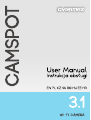 1
1
-
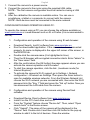 2
2
-
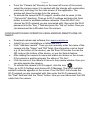 3
3
-
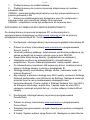 4
4
-
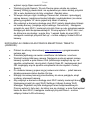 5
5
-
 6
6
-
 7
7
-
 8
8
-
 9
9
-
 10
10
-
 11
11
-
 12
12
-
 13
13
-
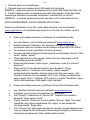 14
14
-
 15
15
-
 16
16
-
 17
17
-
 18
18
w innych językach
- eesti: Overmax Camspot 3.1 Kasutusjuhend
- slovenčina: Overmax Camspot 3.1 Používateľská príručka
Powiązane artykuły
-
Overmax Camspot 4.1 Instrukcja obsługi
-
Overmax Camspot 3.2 Instrukcja obsługi
-
Overmax Camspot 3.1 Instrukcja obsługi
-
Overmax Camspot 4.3 Instrukcja obsługi
-
Overmax Livecore 7020 Instrukcja obsługi
-
Overmax Livecore 7030 Instrukcja obsługi
-
Overmax Livecore 7011 Instrukcja obsługi
-
Overmax Qualcore 9010 Instrukcja obsługi
-
Overmax Qualcore 1010 Instrukcja obsługi
-
Overmax Camspot 3.4 Instrukcja obsługi